由于计量连接错误,设置不完整 [修复]
为了将文件或文件夹从一台设备传输到另一台设备,大多数用户仍然更喜欢使用蓝牙技术。不仅是文件传输,蓝牙设备还可以用作扬声器或鼠标来播放音乐。但最近一些用户开始抱怨他们在尝试将任何蓝牙设备连接到 Windows 系统时收到一个名为“设置不完整”的错误,因为连接是计量连接。
由于这个错误,他们无法将任何蓝牙设备连接到他们的系统。我们对这个问题进行了很多研究,并了解到发生这种情况的原因有两个,并提出了两个解决方案来解决这个问题。
如果您也遇到同样的问题并且无法连接到任何蓝牙设备,请不要担心。请按照本文下面给出的这些解决方案进行修复。
下面列出了一些可能对用户有所帮助的解决方法。
- 您需要重新启动系统几次,看看这是否解决了问题。
- 尝试不同的互联网网络,这意味着如果您使用的是 Wi-Fi 网络,请尝试使用移动热点或以太网电缆网络。
修复 1 – 关闭名为“通过计量连接下载”的设置
当蓝牙设备连接到系统时,它们会定期检查其驱动程序的最新版本,以便下载和安装它们。当他们尝试下载时,如果启用了通过计量连接下载设置,它将选择通过计量连接下载。
因此,我们建议关闭系统上所有蓝牙和打印机设备的通过计量连接下载,如使用以下步骤所述。
第 1 步:同时按下键盘上的Windows和I键,打开系统上的“设置”应用程序。
第2步:接下来,选择左侧面板上的蓝牙和设备选项,如下所示。
第 3 步:在右侧,从列表中选择“设备”选项,如图所示。
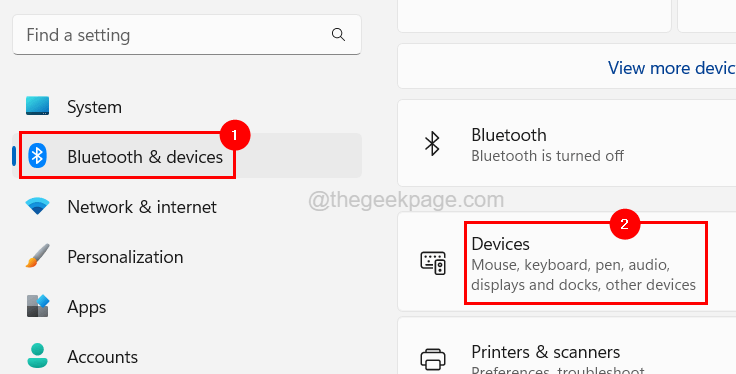
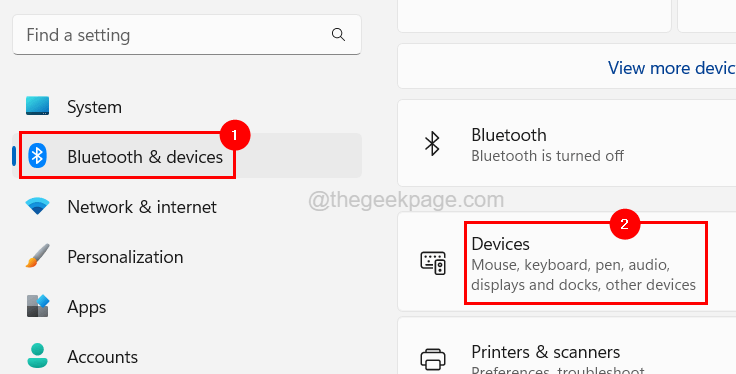
第 4 步:向下滚动页面到设备设置部分。
第 5 步:接下来,单击通过计量连接下载切换按钮将其关闭以禁用它,如下所示。
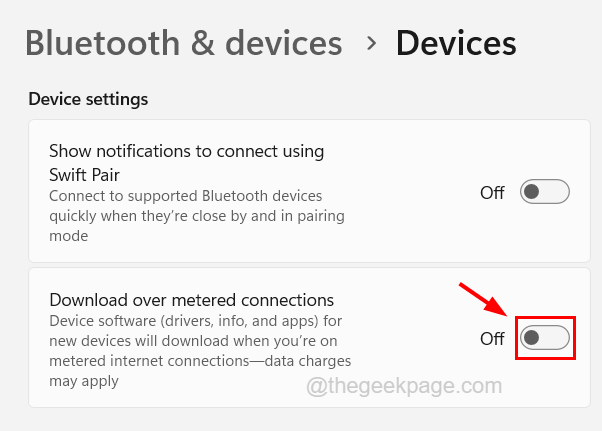
![]()
第6步:完成后,关闭窗口。
修复 2 – 关闭网络的计量连接
有时会下载驱动程序或设备软件以更新到最新版本。如果启用了网络的计量连接,那么它将抛出如上文章所示的错误。因此,解决此问题的最明显方法是关闭系统上 Internet 网络的计量连接。
以下是有关如何执行此操作的步骤。
第 1 步:同时按下Windows和I键打开设置应用程序。
第 2 步:在“设置”应用程序窗口中,单击“网络和互联网”选项。
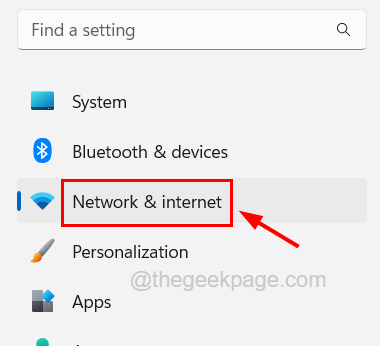
![]()
第 3 步:如果您使用的是 Wi-Fi 网络,请单击Wi-Fi打开其页面。
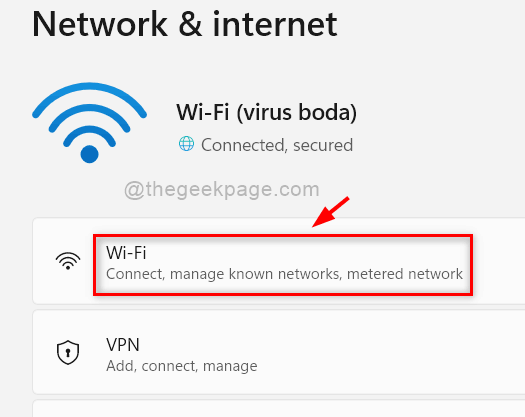
![]()
第 4 步:然后单击管理已知网络以查看连接到系统后的所有已知网络。
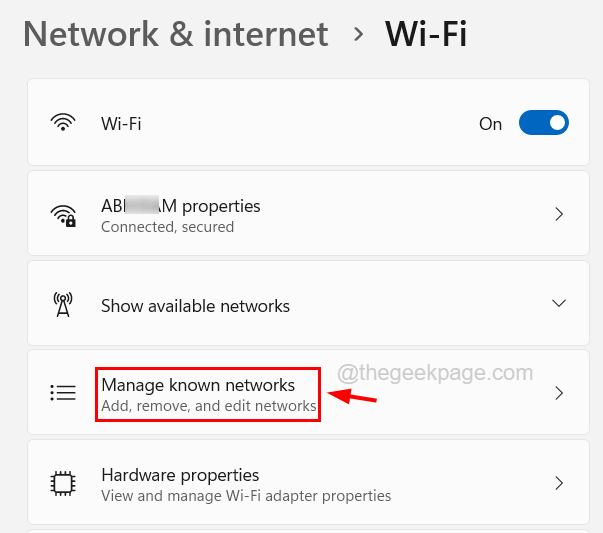
![]()
第 5 步:在管理已知网络页面上,单击网络连接以打开属性页面。
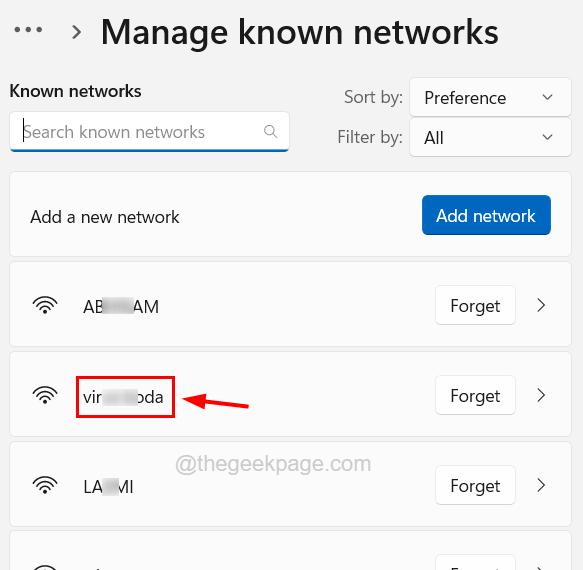
![]()
第 6 步:然后单击计量连接切换按钮将其关闭以禁用此功能,如下所示。
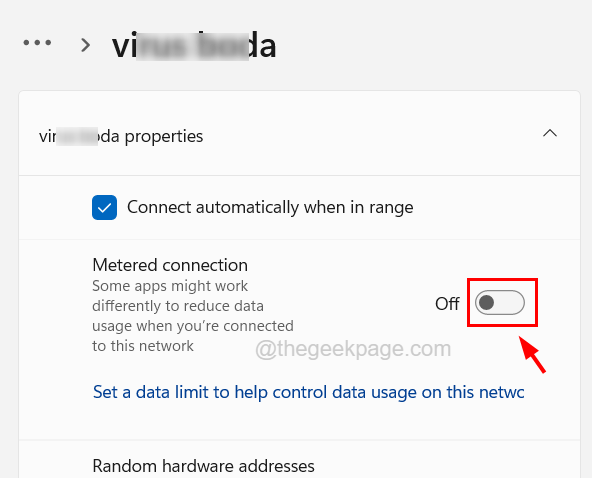
![]()
步骤 7:重复相同的过程以禁用所有其他已知网络的计量连接。
第 8 步:如果您使用的是以太网,请单击“网络和互联网”页面上的以太网选项,然后按照上述说明进行操作以关闭计量连接功能。
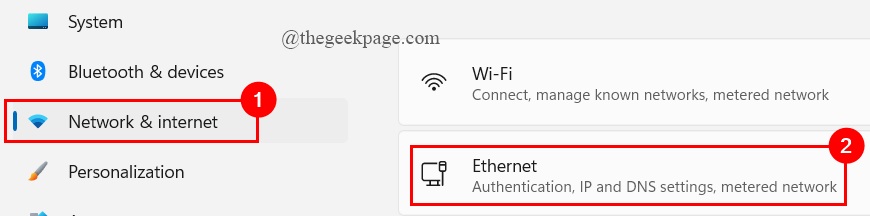
![]()
第9步:完成后,您可以关闭设置应用程序。
修复 3 – 执行网络重置
如果本文上面讨论的问题是由于某些网络设置或问题引起的,那么重置网络可能是最好的解决方法。
第 1 步:按键盘上的Windows键并键入network reset。
第 2 步:然后从搜索结果中选择网络重置系统设置,如下所示。
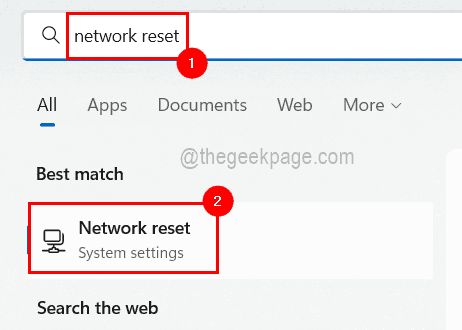
![]()
第 3 步:这将打开网络重置页面。
第 4 步:单击网络重置页面上的立即重置按钮,如下图所示。
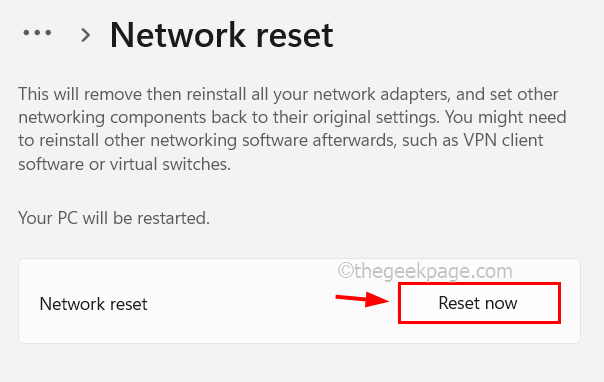
![]()
第 5 步:完成后,您需要关闭网络重置页面。
这将重置您的所有网络连接、适配器等。因此您可能必须重新连接所有连接,包括 VPN 客户端等。
修复 4 – 断开并重新连接网络
一些 Windows 用户尝试断开系统上的 Internet 网络,然后重新连接并解决此问题。
所以让我们也试试这个方法,看看它是否也适用于我们。请按照以下步骤再次断开和重新连接网络。
步骤 1:同时按下Windows + A键打开系统上的操作中心。
第 2 步:单击Wi-Fi选项上的右箭头,如下所示。
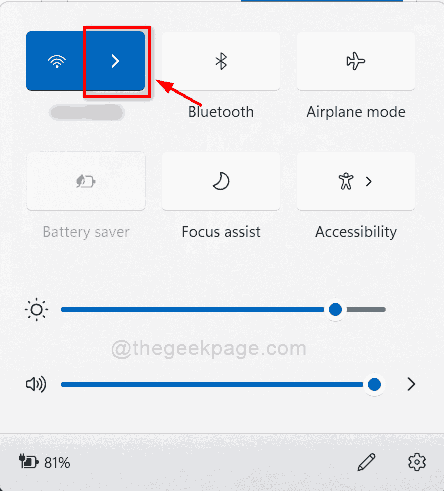
![]()
第 3 步:然后右键单击连接到系统的Wi-Fi 网络,然后从上下文菜单中单击忘记。
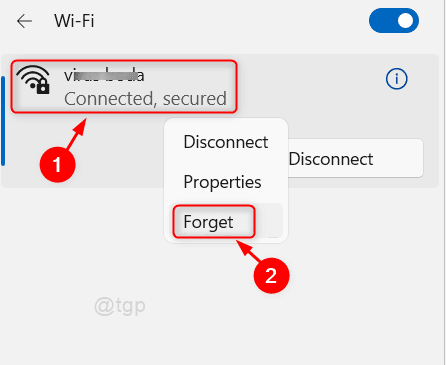
![]()
第 4 步:这将断开您想要的 Wi-Fi 网络连接与系统的连接。
第 5 步:现在等待一段时间再尝试通过单击Wi-Fi 网络连接然后单击连接来重新连接,如下所示。
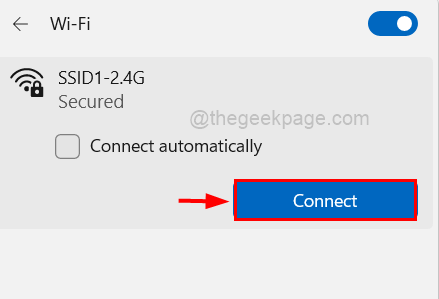
![]()
第六步:点击连接后,会提示输入你选择的Wi-Fi网络密码。
第七步:输入密码,点击下一步。
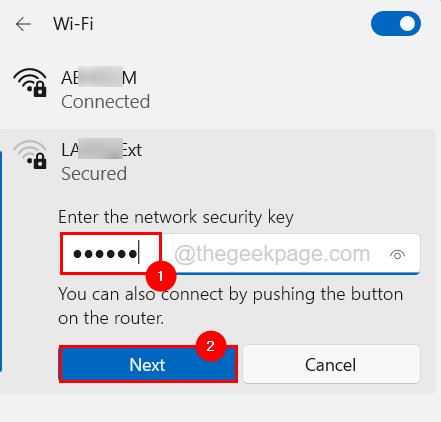
![]()
第 7 步:这将在您的系统上重新连接 Wi-Fi 网络。
第 8 步:如果您使用的是以太网,请从系统中拔下以太网电缆连接并等待一段时间。
步骤 9:几分钟后再次将电缆连接回系统。
修复 5 – 移除蓝牙设备并重新连接
如果问题只存在于某些蓝牙设备而不是系统,那么最好从系统中删除蓝牙设备,然后重新连接,看看是否有效。
让我们看看如何使用下面给出的步骤来完成。
步骤 1:按键盘上的Windows键并键入蓝牙和其他设备设置。
第 2 步:点击搜索结果中的蓝牙和其他设备设置,如下图所示。
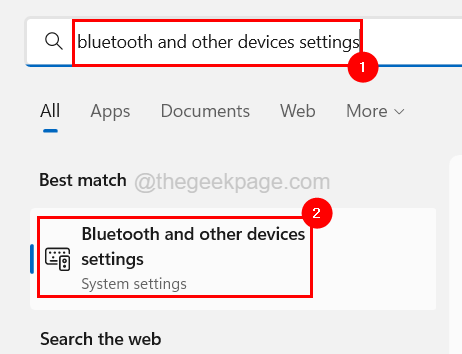
![]()
第 3 步:这会从“设置”应用中的“蓝牙和设备”部分打开“设备”页面。
第 4 步:现在,如果蓝牙已关闭,请单击其切换按钮将其打开,如下所示。
步骤 5:蓝牙开启后,点击蓝牙设备的三个水平点(显示更多选项)以查看列表。
第 6 步:单击列表中的删除设备,如下所示。
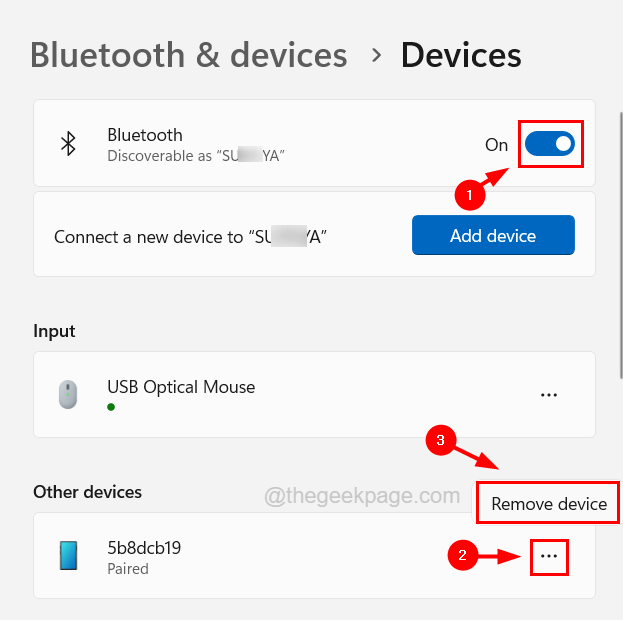
![]()
第 7 步:移除设备后,等待一段时间,然后单击“添加设备”按钮将蓝牙设备重新添加到系统中,如下所示。
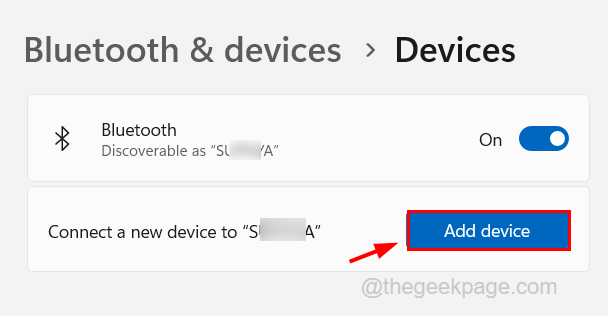
![]()
第 8 步:在添加设备窗口中,单击蓝牙选项以添加任何音频设备、电话等。
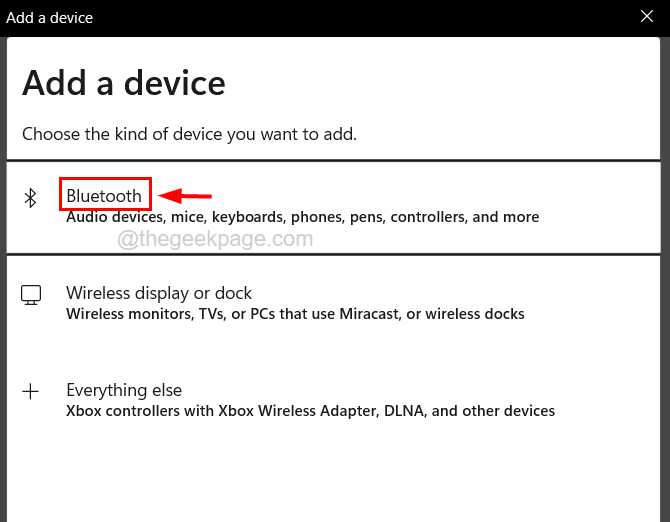
![]()
第 9 步:按照屏幕上的说明完成该过程。
步骤 10:添加蓝牙设备后,不应在系统上抛出此类错误。
修复 6 – 运行网络适配器疑难解答
如果网络适配器有任何问题,那么运行适用于网络适配器的内置故障排除程序将非常有用。因此,让我们尝试运行网络适配器疑难解答程序,看看是否能解决问题。
以下是有关如何运行网络适配器疑难解答的步骤。
第一步:同时按下键盘上的Windows和R键,打开运行框。
第 2 步:屏幕上出现运行框后,键入control.exe /name Microsoft.Troubleshooting并按Enter键。
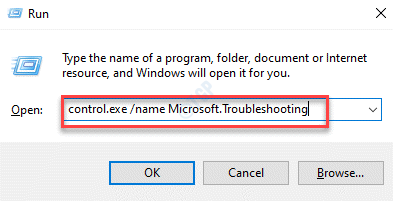
![]()
第 3 步:这将打开系统上的“故障排除”页面。
第 4 步:从页面上可用的选项中选择其他疑难解答。
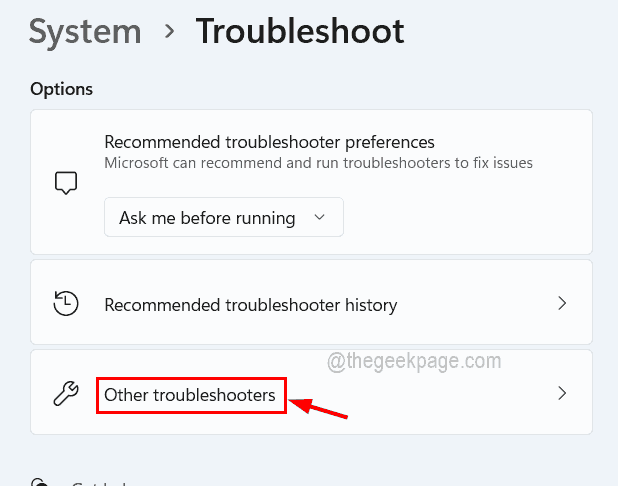
![]()
第 5 步:接下来向下滚动其他疑难解答页面到网络适配器选项。
第 6 步:要运行网络适配器故障排除,请单击其运行按钮,如下面的屏幕截图所示。
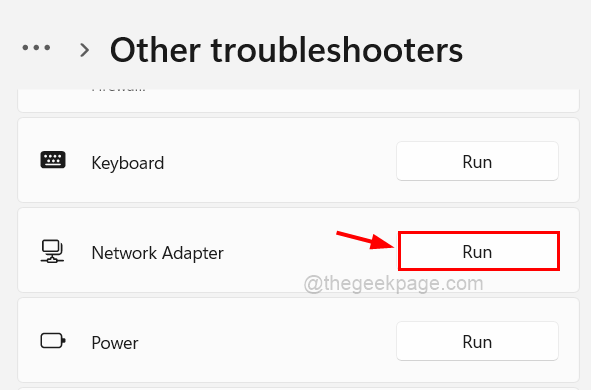
![]()
第 7 步:此后按照屏幕上的所有说明完成故障排除过程,该过程检测与网络适配器相关的任何错误并修复它们。
